导读: 用不兼容的内存(共4篇)怎样解决内存条与系统不兼容的问题怎样解决内存条与系统不兼容的问题内存与主板不兼容的故障较为常见,表现为昨天电脑还用的好好的,可是今天早晨一开机,即“嘀嘀”地叫个不停。只有打开机箱,把内存条取下来重新插一下就好了。注意:在拔插内存条时一定要拔掉主机和电源线,防止意外烧毁内存。这是故障轻的,严重的话,需...
以下是中国招生考试网www.chinazhaokao.com为大家整理的《用不兼容的内存》,希望大家能够喜欢!更多资源请搜索成考报名频道与你分享!
用不兼容的内存 篇一:《怎样解决内存条与系统不兼容的问题》
怎样解决内存条与系统不兼容的问题
内存与主板不兼容的故障较为常见,表现为昨天电脑还用的好好的,可是今天早晨一开机,即“嘀嘀”地叫个不停。只有打开机箱,把内存条取下来重新插一下就好了。注意:在拔插内存条时一定要拔掉主机和电源线,防止意外烧毁内存。这是故障轻的,严重的话,需要把几个内存插槽都擦拭好几遍,才能把机子点亮。可是用不了十天半个月,就又会再出现报警的情况。只要你打开机箱把内存插一下就又好了。你说机器有问题,只要点亮了,就是连续运行十天半个月的一点问题也没有。可老是报警这谁也受不了。这种情况就是典型的内存与主板不兼容。
造成这种故障的原因有:
⑴ 内存条不规范,内存条有点薄。当内存插入内存插槽时,留有一定的缝隙。如果在使用过程中有振动或灰尘落入,就会造成内存接触不良,产生报警。
⑵ 内存条的金手指工艺差,金手指的表面镀金不良。在长时间的使用过程中,金手指表面的氧化层逐渐增厚,积累到一定程度后,就会致使内存接触不良,开机时内存报警。 ⑶ 内存插槽质量低劣,簧片与内存条的金手指接触不实在,在使用过程中始终存在着隐患,在一定的时间就会点不亮,开机报警。
⑷ 再就是纯粹的不兼容情况:一款条子,在有的主板上用得
好好的,但是到了这块主板上却经常死机,或者不能正常启动。这就是典型的不兼容情况。
处理方案:⑴ 用橡皮仔细地把内存条的金手指擦干净,重新插入插槽。
⑵ 用热熔胶把内存插槽两边的缝隙填平,防止在使用过程中继续氧化。
⑶ 如果使用一段时间以后,还出现报警,这时可先更换一下内存条,看在以后的使用过程中是否还出现报警。
⑷ 如果过一段时间以后还有内存报警出现,这时只有更换主板,才能彻底解决问题。
对于内存条与主板因为技术问题不兼容的情况,只能更换其他品牌的内存条,当然也可以换主板。
用不兼容的内存 篇二:《内存与主板不兼容问题解决的几种方法》
内存与主板不兼容问题解决
1) 内存篇
1、内存
内存是电脑中最重要的配件之一,它的作用毋庸置疑,那么内存最常见的故障都有哪些呢? 常见故障一:开机无显示
内存条原因出现此类故障一般是因为内存条与主板内存插槽接触不良造成,只要用橡皮擦来回擦试其金手指部位即可解决问题(不要用酒精等清洗),还有就是内存损坏或主板内存槽有问题也会造成此类故障。
由于内存条原因造成开机无显示故障,主机扬声器一般都会长时间蜂鸣(针对Award Bios而言)。
常见故障二:Windows注册表经常无故损坏,提示要求用户恢复
此类故障一般都是因为内存条质量不佳引起,很难予以修复,唯有更换一途。
常见故障三:Windows经常自动进入安全模式
此类故障一般是由于主板与内存条不兼容或内存条质量不佳引起,常见于高频率的内存用于某些不支持此频率内存条的主板上,可以尝试在CMOS设置内降低内存读取速度看能否解决问题,如若不行,那就只有更换内存条了。
常见故障四:随机性死机
此类故障一般是由于采用了几种不同芯片的内存条,由于各内存条速度不同产生一个时间差从而导致死机,对此可以在CMOS设置内降低内存速度予以解决,否则,唯有使用同型号内存。还有一种可能就是内存条与主板不兼容,此类现象一般少见,另外也有可能是内存条与主板接触不良引起电脑随机性死机。
常见故障五:内存加大后系统资源反而降低
此类现象一般是由于主板与内存不兼容引起,常见于高频率的内存内存条用于某些不支持此频率的内存条的主板上,当出现这样的故障后你可以试着在COMS中将内存的速度设置得低一点试试。
常见故障六:运行某些软件时经常出现内存不足的提示
此现象一般是由于系统盘剩余空间不足造成,可以删除一些无用文件,多留一些空间即可,一般保持在300M左右为宜。
常见故障七:从硬盘引导安装Windows进行到检测磁盘空间时,系统提示内存不足
此类故障一般是由于用户在config.sys文件中加入了emm386.exe文件,只要将其屏蔽掉即可解决问题。(用不兼容的内存)
(2) 硬盘篇
2、硬盘
硬盘是负责存储我们的资料的软件的仓库,硬盘的故障如果处理不当往往会导致系统的无法启动和数据的丢失,那么,当我们应该如何应对硬盘的常见故障呢?
常见故障一:系统不认硬盘
系统从硬盘无法启动,从A盘启动也无法进入C盘,使用CMOS中的自动监测功能也无法发现硬盘的存在。这种故障大都出现在连接电缆或IDE端口上,硬盘本身故障的可能性不大,可通过重新插接硬盘电缆或者改换IDE口及电缆等进行替换试验,就会很快发现故障的所在。如果新接上的硬盘也不被接受,一个常见的原因就是硬盘上的主从跳线,如果一条IDE硬盘线上接两个硬盘设备,就要分清楚主从关系。
常见故障二:硬盘无法读写或不能辨认
这种故障一般是由于CMOS设置故障引起的。CMOS中的硬盘类型正确与否直接影响硬盘的正常使用。现在的机器都支持“IDE Auto Detect”的功能,可自动检测硬盘的类型。当硬盘类型错误时,有时干脆无法启动系统,有时能够启动,但会发生读写错误。比如CMOS中的硬盘类型小于实际的硬盘容量,则硬盘后面的扇区将无法读写,如果是多分区状态则个别分区将丢失。还有一个重要的故障原因,由于目前的IDE都支持逻辑参数类型,硬盘可采用“Normal,LBA,Large”等,如果在一般的模式下安装了数据,而又在CMOS中改为其它的模式,则会发生硬盘的读写错误故障,因为其映射关系已经改变,将无法读取原来的正确硬盘位置。
(3) 主板篇
电脑出现的故障原因扑朔迷离,让人难以捉摸。并且由于Windows操作系统的组件相对复杂,电脑一旦出现故障,对于普通用户来说,想要准确地找出其故障的原因几乎是不可能的。那么是否是说我们如果遇到电脑故障的时候,就完全束手无策了呢?其实并非如此,使电脑产生故障的原因虽然有很多,但是,只要我们细心观察,认真总结,我们还是可以掌握一些电脑故障的规律和处理办法的。在本期的小册子中,我们就将一些最为常见也是最为典型的电脑故障的诊断、维护方法展示给你,通过它,你就会发现——解决电脑故障方法就在你的身边,简单,但有效!
电脑是由各种配件组合而成的,下面,我们就根据组成电脑的各个部件分别对其经常出现的故障进行分析。
一、主板

主板是整个电脑的关键部件,在电脑起着至关重要的作用。如果主板产生故障将会影响到整个PC机系统的工作。下面,我们就一起来看看主板在使用过程中最常见的故障有哪些。 常见故障一:开机无显示(用不兼容的内存)
电脑开机无显示,首先我们要检查的就是是BIOS。主板的BIOS中储存着重要的硬件数据,同时BIOS也是主板中比较脆弱的部分,极易受到破坏,一旦受损就会导致系统无法运行,出现此类故障一般是因为主板BIOS被CIH病毒破坏造成(当然也不排除主板本身故障导致系统无法运行。)。一般BIOS被病毒破坏后硬盘里的数据将全部丢失,所以我们可以通过检测硬盘数据是否完好来判断BIOS是否被破坏,如果硬盘数据完好无损,那么还有三种原因会造成开机无显示的现象:
1. 因为主板扩展槽或扩展卡有问题,导致插上诸如声卡等扩展卡后主板没有响应而无显示。
2. 免跳线主板在CMOS里设置的CPU频率不对,也可能会引发不显示故障,对此,只要清除CMOS即可予以解决。清除CMOS的跳线一般在主板的锂电池附近,其默认位置一般为1、2短路,只要将其改跳为2、3短路几秒种即可解决问题,对于以前的老主板如若用户找不到该跳线,只要将电池取下,待开机显示进入CMOS设置后再关机,将电池上上去亦达到CMOS放电之目的。
3. 主板无法识别内存、内存损坏或者内存不匹配也会导致开机无显示的故障。某些老的主板比较挑剔内存,一旦插上主板无法识别的内存,主板就无法启动,甚至某些主板不给你任何故障提示(鸣叫)。当然也有的时候为了扩充内存以提高系统性能,结果插上不同品牌、类型的内存同样会导致此类故障的出现,因此在检修时,应多加注意。
对于主板BIOS被破坏的故障,我们可以插上ISA显卡看有无显示(如有提示,可按提示步骤操作即可。),倘若没有开机画面,你可以自己做一张自动更新BIOS的软盘,重新刷新BIOS,但有的主板BIOS被破坏后,软驱根本就不工作,此时,可尝试用热插拔法加以解决(我曾经尝试过,只要BIOS相同,在同级别的主板中都可以成功烧录。)。但采用热插拔
除需要相同的BIOS外还可能会导致主板部分元件损坏,所以可靠的方法是用写码器将BIOS更新文件写入BIOS里面(可找有此服务的电脑商解决比较安全)。
常见故障二:CMOS设置不能保存
此类故障一般是由于主板电池电压不足造成,对此予以更换即可,但有的主板电池更换后同样不能解决问题,此时有两种可能:
1. 主板电路问题,对此要找专业人员维修;
2. 主板CMOS跳线问题,有时候因为错误的将主板上的CMOS跳线设为清除选项,或者设置成外接电池,使得CMOS数据无法保存。
常见故障三:在Windows下安装主板驱动程序后出现死机或光驱读盘速度变慢的现象
在一些杂牌主板上有时会出现此类现象,将主板驱动程序装完后,重新启动计算机不能以正常模式进入Windows 98桌面,而且该驱动程序在Windows 98下不能被卸载。如果出现这种情况,建议找到最新的驱动重新安装,问题一般都能够解决,如果实在不行,就只能重新安装系统。
常见故障四:安装Windows或启动Windows时鼠标不可用(用不兼容的内存)
出现此类故障的软件原因一般是由于CMOS设置错误引起的。在CMOS设置的电源管理栏有一项modem use IRQ项目,他的选项分别为3、4、5......、NA,一般它的默认选项为3,将其设置为3以外的中断项即可。
常见故障五:电脑频繁死机,在进行CMOS设置时也会出现死机现象
在CMOS里发生死机现象,一般为主板或CPU有问题,如若按下法不能解决故障,那就只有更换主板或CPU了。
出现此类故障一般是由于主板Cache有问题或主板设计散热不良引起,笔者在815EP主板上就曾发现因主板散热不够好而导致该故障的现象。在死机后触摸CPU周围主板元件,发现其温度非常烫手。在更换大功率风扇之后,死机故障得以解决。对于Cache有问题的故障,我们可以进入CMOS设置,将Cache禁止后即可顺利解决问题,当然,Cache禁止后速度肯定会受到有影响。
常见故障六:主板COM口或并行口、IDE口失灵
出现此类故障一般是由于用户带电插拔相关硬件造成,此时用户可以用多功能卡代替,但在代替之前必须先禁止主板上自带的COM口与并行口(有的主板连IDE口都要禁止方能正常使用)。
用不兼容的内存 篇三:《解决内存不兼容的故障》
解决内存不兼容的故障
作者:名剑山庄发表于:计算机应用文摘 2008-01期
前言 新加内存,系统频繁重启为哪般
修改SPD,内存完美兼容组双通
在有的平台上(特别是AMD的平
台),如果使用不同品牌,甚至是同品牌
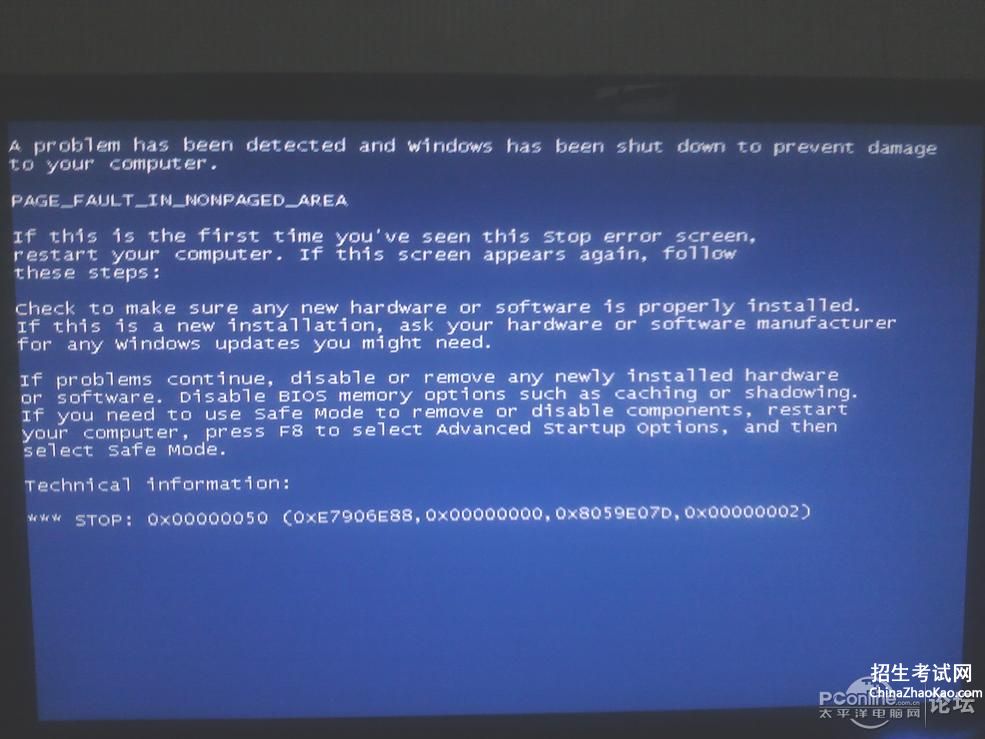
不同批次的内存,都会出现玩游戏死机、返回文章首页
重启等问题。
新加内存,系统频繁重启为哪般
当年为了省钱,在装机时没有直接配备1GB内存,而仅装了一根512MB的DDR内存(单通道),让我的Athlon64 3000+徒叹奈何。最近内存大降价,我又“抢”回了一根512MB内存。
我的主板是杂牌的nForce4,而原来的内存是金士顿DDR400 512MB。为了避免兼容性问题,在买内存的时候我特意把“老”内存带去,让商家帮我测好可以顺利启动电脑,开机启动信息也显示的是“Dual Channel”(双通道),这才乐滋滋地买了内存回家。
不过,回在家里后却出了问题……。我打开平时最爱玩的《魔兽世界》,心想今天才上了1GB双通道,好好玩一玩吧!可没成想,游戏运行不久就黑屏。我开始以为是偶然现象,哪知重启系统之后,问题依然存在。

两条内存的SPD信息并不一样
在经历了N次系统重启的打击后,我才想起用CPU-Z来查看内存信息。结果两条内存显示的SPD信息大相径庭:新内存在200MHz运行时(也就是DDR400),CL=3,而老内存此时则是CL=2.5,总之在相同频率下,两根内存并没有同步工作,难怪系统老是出问题呢!
问题找到了,可是怎么解决呢?找商家换?这样的理由不是很充分,而我总不能把机箱抱到电脑城现场演示吧?在主板的BIOS设置中手动设置内存参
数?我的这块杂牌nForce4主板压根就不提供这样的功能。就在我一筹莫展的时候,在PCD上看到的一篇BIOS刷新的文章提醒了我——SPD就像是内存的
BIOS,能不能够刷新SPD让这两条内存同步工作,解决兼容性问题呢?功夫不负有心人,在网上搜索一番,还真让我找到了一款可以修改内存SPD信息的小软件——Thaiphoon Burner。
12
修改SPD,内存完美兼容组双通
Thaiphoon Burner不仅可以用于读取内存的SPD芯片信息,还能够直接重写SPD信息。为了安全起见,我要将新内存的SPD信息写入老内存中,以获得最大的兼容性(当然,也可以将老内存的SPD信息写入新内存中)。
在复制内存SPD信息的时候,请尽量做到将性能稍差的一根内存的SPD信息,复制到性能较好的一根内存上。这么做,可以避免因内存品质不同,而造成的不稳定现象。
1.复制内存信息
下载Thaiphoon Burner,解压缩后直接运行即可进入主界面。点击工具栏的Read图标,选择要读取的SPD信息。Read SPD at 50h即为读取DIMM1(新内存)上的SPD信息,Read SPD at 51h即为读取DIMM2(老内存)上的SPD信息。
首先读取DIMM1上的SPD,单击Save图标将SPD信息保存为扩展名为thp的文件:01.thp。接下来读取并保存DIMM2(老内存)上的SPD信息,文件名为:02.thp,这一步操作主要是为了以备万一—如果刷新失败,还能够再重刷回去。(用不兼容的内存)
复制内存SPD信息
2.刷新SPD,让内存和平共处
分别保存好两条内存的SPD文件后,单击Open图标,调入新内存的SPD文件01.thp。然后再单击Write图标,选择Full Rewrite(全部改写),这时会出现一个写入时的选项对话框。
在这里,系统默认写入是50h DIMM槽,即新内存。由于我要刷新的是老内存,因此要手动将50改为51,即刷新在DIMM2槽上的老内存。在修改完毕后,单击“Write”按钮开始刷新。刷新大概需要30秒钟的时间。写入完成后,重启电脑即可。
点击Write即可刷新
就这样,把新内存的SPD信息“克隆”到老内存上后,我的系统再也没有出现过频繁重启的问题了,两条内存也完美地运行在双通道下……
用不兼容的内存 篇四:《电脑内存不足怎么办?非常卡怎么办》
内存条现在开始平谊了,电脑要不断地升级,才能赶在形势,2G的内存条也平谊了,每条大概¥120。00,内存量越大电脑的速度也就越快,建议你内存要4G。内存条的牌子不同,不管容量大小都就不能混在一起用,性能指标不一至,不兼容。
内存的性能指标
评价内存条的性能指标一共有四个:
(1) 存储容量:即一根内存条可以容纳的二进制信息量,如目前常用的168线内存条的存储容量一般多为32兆、64兆和128兆。电脑内存不足怎么办?非常卡怎么办。 而DDRII3普遍为1GB到2GB。
(2) 存取速度(存储周期):即两次独立的存取操作之间所需的最短时间,又称为存储周期,半导体存储器的存取周期一般为60纳秒至100纳秒。
(3) 存储器的可靠性:存储器的可靠性用平均故障间隔时间来衡量,可以理解为两次故障之间的平均时间间隔。
(4) 性能价格比:性能主要包括存储器容量、存储周期和可靠性三项内容,性能价格比是一个综合性指标,/>
建议你用DDR3,优势是:
(1)功耗和发热量较小:吸取了DDR2的教训,在控制成本的基础上减小了能耗和发热量,使得DDR3更易于被用户和厂家接受。
(2)工作频率更高:由于能耗降低,DDR3可实现更高的工作频率,在一定程度弥补了延迟时间较长的缺点,同时还可作为显卡的卖点之一,这在搭配DDR3显存的显卡上已有所表现。
(3)降低显卡整体成本:DDR2显存颗粒规格多为16M X 32bit,搭配中高端显卡常用的128MB显存便需8颗。电脑内存不足怎么办?非常卡怎么办。而DDR3显存颗粒规格多为32M X 32bit,单颗颗粒容量较大,4颗即可构成128MB显存。如此一来,显卡PCB面积可减小,成本得以有效控制,此外,颗粒数减少后,显存功耗也能进一步降低。
(4)通用性好:相对于DDR变更到DDR2,DDR3对DDR2的兼容性更好。由于针脚、封装等关键特性不变,搭配DDR2的显示核心和公版设计的显卡稍加修改便能采用DDR3显存,这对厂商降低成本大有好处。
目前,DDR3显存在新出的大多数中高端显卡上得到了广泛的应用。 现在许多低端的显卡也有采用DDR3显存的
造成打开网页速度慢有多种原因:
1、 如果网速低也有影响,换个时间吧。
2、 硬件配置不足,内存较小、CPU较差,建议升级电脑。内存条起码要2G。
内存条实物图内存条是连接CPU 和其他设备的通道,起到缓冲和数据交换作用。 当CPU在工作时,需要从硬盘等外部存储器上读取数据,但由于硬盘这个[仓库"太大,加上离CPU也很[远",运输[原料"数据的速度就比较慢,导致CPU的生产效率大打折扣!为了解决这个问题,人们便在CPU与外部存储器之间,建了一个[小仓库"―内存。
3、 电脑因长期使用中定能存在大量的垃圾、缓存中有大量的临时文件,也会造成运行速度、上网速度慢,建议你用[360安全卫士"对系统垃圾和缓存文件删除进行清除,也可推荐你安装、使用鲁大师进行一键优化。鲁大师还可以对电脑主机硬件进行温度测试等等。
4、 电脑可能中了,木马病毒会导致CPU使用率极高,甚至CPU使用率达到100%,这时候你就要采取杀毒的操作,可使用免费的[360软件"杀毒,有需要者可下载其他杀毒软件对电脑进行全盘扫描清除病毒。
5、 PF使用率偏高,部份网页就打不开。解决方法:<1>增加内存。<2>减低电脑使用率,如:只用一个QQ上网,暂不使用其它软件;特别是你在运行大型的游戏中,或同时使用多个软件,会导致内存不足,也会造成电脑运行中和上网速度慢的主要原因,建议关闭他们。
电脑的PF使用率太高,PF值超过466为偏高,建议你设置合适的虚拟内存。
最常见的打开方法:
方法一、在卓面的工具兰上右击,点击→[任务管理器],弹出[Windows任务管理器],点击→[性能],你就可以看到PF使用率和CPU使用率的值。
方法二、同时按下[Ctrl+Alt+Del"组合键,弹出的只是[Windows安全]窗口,必须选择[任务管理器]才能够打开。
设定虚拟内存:
硬盘中有一个很宠大的数据交换文件,它是系统预留给虚拟内存作暂存的地方,很多应用程序都经常会使用到,所以系统需要经常对主存储器作大量的数据存取,因此存取这个档案的速度便构成影响计算机快慢的非常重要因素!一般Windows预设的是由系统自行管理虚拟内存,它会因应不同程序所需而自动调校交换档的大小,但这样的变大缩小会给系统带来额外的负担,令系统运作变慢!有见及此,用户最好自定虚拟内存的最小值和最大值,避免经常变换大小。
设定虚拟内存步骤:
右击→[我的电脑]→[属性]→[高级]→[效能]的对话框中,对[虚拟内存"进行设置。
最低设置为你现在的物理内存相等,和你的真实内存一样就行,一般是设置为物理内存的1。5倍或2倍为好,虚拟内存的设置不要太高,最高设置成1024MB,也就是两倍,是最佳的设置。
如内存1G,可以设置为1536M(1。5倍);2G的话,可以设置为2048M 提问者评价 3Q
以上就是中国招生考试网http://www.chinazhaokao.com/带给大家的精彩成考报名资源。想要了解更多《用不兼容的内存》的朋友可以持续关注中国招生考试网,我们将会为你奉上最全最新鲜的成考报名内容哦! 中国招生考试网,因你而精彩。
最新推荐成考报名
更多- 歇后语_歇后语大全_歇后语大全及答案_爆笑歇后语
- 大学排名_大学排名2018排行_大学查询_中国大学名单
- 成语大全_四字成语_在线成语词典_成语查询
- 成语接龙大全查询,成语接龙游戏,在线成语接龙
- 全国安全教育平台入口_学校安全教育平台
- 社保查询网-社会保障卡查询,社会保险查询,社保网上查询
- 汉字简体繁体转换_在线繁体字转换工具
- 数字大写转换|人民币金额(数字)大小写转换在线工具
- 年龄计算器实际岁数计算器 - 周岁虚岁计算器
- 产假计算器-算产假计算器在线2018-2018年产假自动计算器
- 预产期计算器-怀孕孕期计算器-怀孕天数计算
- 中国文库网-教育资源网-范文文章
- 邮编区号查询网
- 致富商机网-致富点子_创业项目
- 创业项目网--最热门的投资项目
- 中国邮政邮编查询号码
- 电话区号查询
- 全国车牌号归属地大全
- 在线网速测试|宽带速度测试
- 人民币汇率查询
- ●理财有没有风险 金融互联网理财
- ●qq网名
- ●2016最新伤感说说
- ●谈笑风生造句
- ●读书的名言
- ●资产清查报告
- ●贫困户申请书
- ●财务自查报告
- ●离婚起诉书
- ●赞美老师的演讲稿
- ●车间管理
- ●车辆购置税
- ●跨越百年的美丽读后感
- ●跟女友离别的话
- ●超市管理制度
- ●起诉状范本
- ●赠别诗大全
- ●描写夏天的句子
- ●描写友谊的诗句
- ●迁户口申请书
- ●转正申请表范本
- ●这个杀手不太冷台词
- ●运动会稿子精选
- ●那么那么造句
- ●送给男朋友的情话大全
- ●钳工实训报告
- ●霸气说说大全
- ●骂人不带脏字的
- ●幼儿园见习个人总结
- ●追女孩子的短信

